Guia de Início Rápido: Criar um Conjunto de Dimensionamento de Máquinas Virtuais Linux com um modelo do ARM
Aplica-se a: ✔️ VMs do Linux ✔️ Conjuntos de dimensionamento uniformes
Observação
O artigo a seguir faz referência a Conjuntos de Dimensionamento de Máquinas Virtuais uniformes. Recomendamos usar Conjuntos de Dimensionamento de Máquinas Virtuais flexíveis para cargas de trabalho novas. Saiba mais sobre esse novo modo de orquestração em nossa Visão geral dos Conjuntos de Dimensionamento de Máquinas Virtuais flexíveis.
Um conjunto de dimensionamento de máquinas virtuais permite implantar e gerenciar um conjunto de máquinas virtuais de dimensionamento automático. É possível dimensionar o número de VMs manualmente no conjunto de dimensionamento ou definir as regras para o dimensionamento automático com base no uso de recursos, como CPU, demanda de memória ou tráfego de rede. Um balanceador de carga do Azure então distribui o tráfego para as instâncias de VM no conjunto de dimensionamento. Neste guia de início rápido, você criará um conjunto de dimensionamento de máquinas virtuais e implantará um aplicativo de exemplo com um modelo do ARM (modelo do Azure Resource Manager).
Um Modelo do Azure Resource Manager é um arquivo JSON (JavaScript Object Notation) que define a infraestrutura e a configuração do seu projeto. O modelo usa a sintaxe declarativa. Você descreve a implantação pretendida sem escrever a sequência de comandos de programação para criar a implantação.
Os modelos do Resource Manager permitem implantar grupos de recursos relacionados. Em um único modelo, é possível criar o conjunto de dimensionamento de máquinas virtuais, instalar aplicativos e configurar regras de dimensionamento automático. Com o uso de variáveis e parâmetros, esse modelo pode ser reutilizado para atualizar conjuntos de dimensionamento existentes ou criar conjuntos adicionais. Você pode implantar modelos por meio do portal do Azure, do Azure CLI ou do Azure PowerShell ou de pipelines de integração contínua / entrega contínua (CI / CD).
Se seu ambiente atender aos pré-requisitos e você estiver familiarizado com o uso de modelos ARM, selecione o botão Implantar no Azure. O modelo será aberto no portal do Azure.
Pré-requisitos
Se você não tiver uma assinatura do Azure, crie uma conta gratuita antes de começar.
Examinar o modelo
O modelo usado neste início rápido é proveniente dos Modelos de Início Rápido do Azure.
Esses recursos do Azure estão definidos no modelo:
- Microsoft.Network/virtualNetworks
- Microsoft.Network/publicIPAddresses
- Microsoft.Network/loadBalancers
- Microsoft.Compute/virtualMachineScaleSets
- Microsoft.Insights/autoscaleSettings
Definir um conjunto de dimensionamento
Para criar uma escala com um modelo, defina os recursos apropriados. As partes principais do tipo de recurso do conjunto de dimensionamento de máquinas virtuais são:
| Propriedade | Descrição da propriedade | Exemplo de valor do modelo |
|---|---|---|
| type | Tipo de recurso do Azure a ser criado | Microsoft.Compute/virtualMachineScaleSets |
| name | O nome do conjunto de dimensionamento | myScaleSet |
| local | O local para criar o conjunto de dimensionamento | Leste dos EUA |
| sku.name | O tamanho da VM para cada instância do conjunto de dimensionamento | Standard_A1 |
| sku.capacity | O número de instâncias de VM a serem criadas inicialmente | 2 |
| upgradePolicy.mode | Modo de atualização de instância de VM quando ocorrem alterações | Automático |
| imageReference | A plataforma ou a imagem personalizada a ser usada nas instâncias de VM | Canonical Ubuntu Server 16.04-LTS |
| osProfile.computerNamePrefix | O prefixo do nome de cada instância de VM | myvmss |
| osProfile.adminUsername | O nome de usuário de cada instância de VM | azureuser |
| osProfile.adminPassword | A senha de cada instância de VM | P@ssw0rd! |
Para personalizar um modelo de conjunto de dimensionamento, você pode alterar o tamanho da VM ou a capacidade inicial. Outra opção é usar outra plataforma ou uma imagem personalizada.
Adicionar um aplicativo de exemplo
Para testar seu conjunto de dimensionamento, instale um aplicativo Web básico. Quando você implanta um conjunto de dimensionamento, as extensões da VM podem fornecer tarefas de configuração e de automação pós-implantação, tais como instalar um aplicativo. Os scripts podem ser baixados do armazenamento do Azure ou do GitHub, ou fornecidos ao Portal do Azure no tempo de execução da extensão. Para aplicar uma extensão ao conjunto de dimensionamento, adicione a seção extensionProfile ao exemplo anterior do recurso. O perfil da extensão normalmente define as propriedades a seguir:
- Tipo de extensão
- Editor de extensão
- Versão da extensão
- Local dos scripts de configuração ou de instalação
- Comandos a serem executados nas instâncias da VM
O modelo usa a Extensão de Script Personalizado para instalar o Bottle, uma estrutura da Web Python e um servidor HTTP simples.
Dois scripts são definidos em fileUris - installserver.sh e workserver.py. Esses arquivos são baixados do GitHub e, em seguida, commandToExecute executa bash installserver.sh para instalar e configurar o aplicativo.
Implantar o modelo
Implante o modelo selecionando o botão Implantar no Azure a seguir. Esse botão abre o Portal do Azure, carrega o modelo completo e solicita alguns parâmetros, como o nome de um conjunto de dimensionamento, a contagem de instâncias e as credenciais de administrador.
Implante também um modelo do Resource Manager usando a CLI do Azure:
# Create a resource group
az group create --name myResourceGroup --location EastUS
# Deploy template into resource group
az deployment group create \
--resource-group myResourceGroup \
--template-uri https://raw.githubusercontent.com/Azure/azure-quickstart-templates/master/application-workloads/python/vmss-bottle-autoscale/azuredeploy.json
Responda os prompts para fornecer nome do conjunto de dimensionamento, uma contagem de instâncias e credenciais de administrador para as instâncias de VM. Levará alguns minutos para o conjunto de dimensionamento e os recursos de suporte serem criados.
Validar a implantação
Para ver seu conjunto de dimensionamento em ação, acesse o aplicativo Web de exemplo em um navegador da Web. Obtenha o endereço IP público do balanceador de carga com a az network public-ip list da seguinte maneira:
az network public-ip list \
--resource-group myResourceGroup \
--query [*].ipAddress -o tsv
Insira o endereço IP público do balanceador de carga em um navegador da Web no formato http://publicIpAddress:9000/do_work. O balanceador de carga distribui o tráfego para uma de suas instâncias de VM, conforme mostrado no exemplo a seguir:
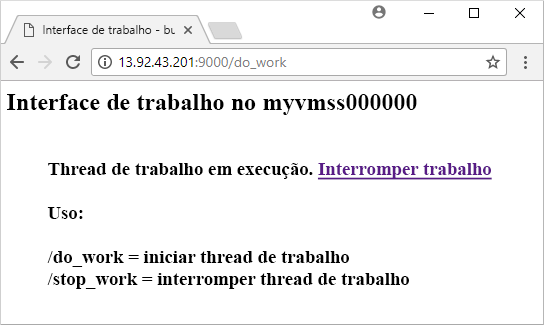
Limpar os recursos
Quando não for mais necessário, use az group delete para remover o grupo de recursos, o conjunto de dimensionamento e todos os recursos relacionados, como demonstrado a seguir. O parâmetro --no-wait retorna o controle ao prompt sem aguardar a conclusão da operação. O parâmetro --yes confirma que você deseja excluir os recursos sem um prompt adicional para fazer isso.
az group delete --name myResourceGroup --yes --no-wait
Próximas etapas
Neste guia de início rápido, você criou um conjunto de dimensionamento do Linux com um modelo do Resource Manager e usou uma Extensão de Script Personalizado para instalar um servidor Web básico do Python nas instâncias de VM. Para saber mais, siga para o tutorial sobre como criar e gerenciar Conjuntos de Dimensionamento de Máquinas Virtuais do Microsoft Azure.
Comentários
Em breve: Ao longo de 2024, eliminaremos os problemas do GitHub como o mecanismo de comentários para conteúdo e o substituiremos por um novo sistema de comentários. Para obter mais informações, consulte https://aka.ms/ContentUserFeedback.
Enviar e exibir comentários de
